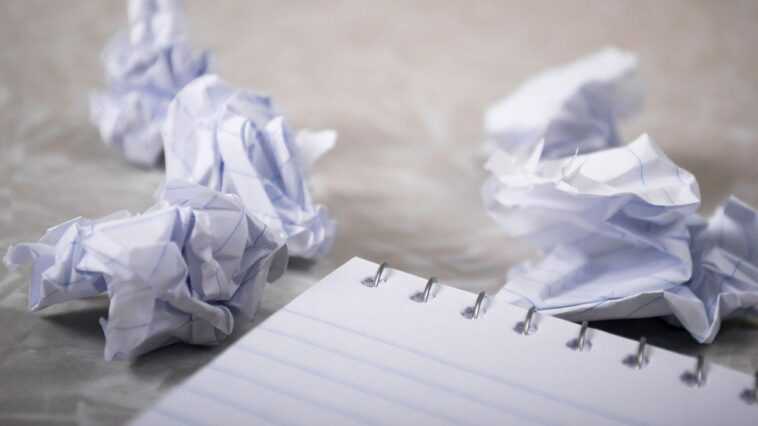Cependant, au fil du temps, la corbeille peut devenir un sérieux problème d’espace, surtout si nous copions souvent beaucoup de fichiers sur notre PC, des fichiers qui prennent beaucoup de place. La solution à ce problème est de ne pas oublier de vider périodiquement la poubelle, si c’est mieux tous les jours, cependant, il est difficile de se souvenir d’effectuer ce processus au quotidien. Nous devons garder à l’esprit que, si nous supprimons la corbeille, la récupération des fichiers peut être une mission impossible.
Grâce aux différentes fonctions de Windows, nous pouvons configurer le système pour que la corbeille puisse être vidée tous les jours, soit à l’extinction de l’ordinateur, soit à une heure précise. Idéalement, ce processus devrait être effectué lorsque l’ordinateur est éteint ou à chaque fois que nous l’allumons, car sinon, nous remarquerons une baisse des performances de l’ordinateur lorsque cette fonction est exécutée et cela peut affecter le fonctionnement de l’application que nous avons ouverte au premier plan.
Comment vider la corbeille automatiquement au démarrage de Windows
Pour mener à bien ce processus, nous allons créer un fichier avec une extension .BAT, un fichier dans lequel nous allons ajouter les instructions nécessaires pour qu’il effectue cette action à chaque exécution et qu’il le fasse à chaque démarrage de Windows.
La première chose que nous devons faire est d’ouvrir l’application Bloc-notes et de coller le texte suivant.
cmd.exe echo Y|PowerShell.exe -NoProfile -Command Clear-RecycleBin
Ensuite, cliquez sur Fichier> Enregistrer sous et sélectionnez Tous les fichiers pour définir le nom « EmptyTrash.bat ». Nous devons enregistrer le fichier dans un endroit où nous savons que nous ne le supprimerons pas accidentellement.
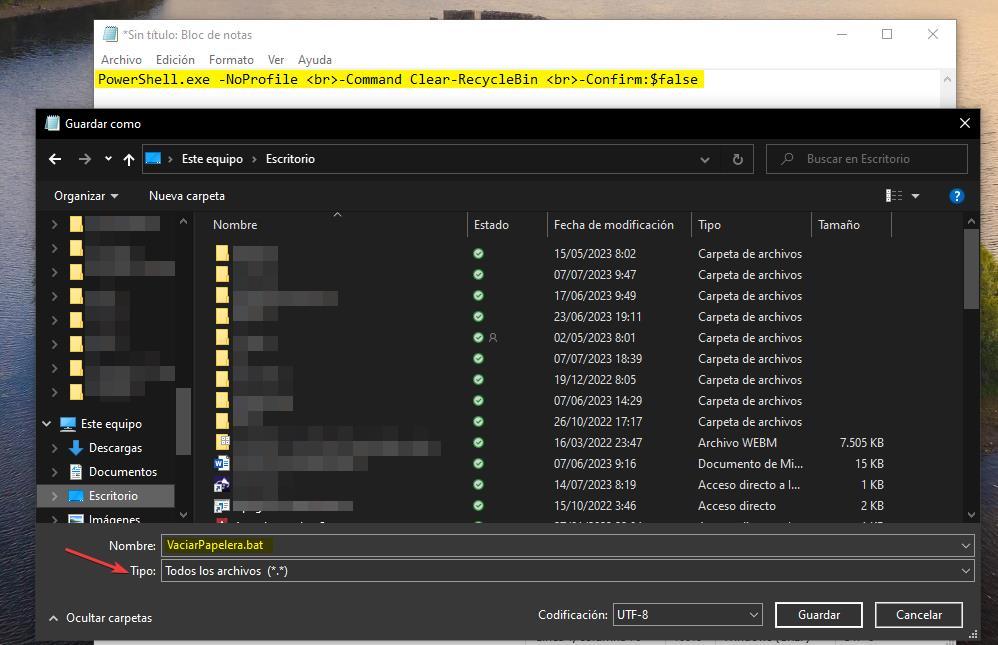
Ensuite, il suffit de double-cliquer dessus pour s’assurer qu’il fonctionne vraiment. Si tel est le cas, l’icône de la corbeille passera à son état vide. Une fois que nous aurons vérifié que cela fonctionne, nous allons configurer Windows pour qu’à chaque démarrage de Windows, ce fichier soit exécuté et la corbeille soit vidée.
Ensuite, nous allons configurer Windows pour qu’au démarrage de Windows, il exécute automatiquement ce fichier. Pour ce faire, nous accédons au dossier de démarrage et copions ce fichier. Pour y accéder, appuyez sur Win + R et tapez shell:startup.
À ce moment, le dossier avec tous les éléments Windows qui s’exécutent avec Windows s’ouvrira et où nous n’aurons qu’à faire glisser le fichier que nous avons créé. Nous pouvons également copier au lieu de le déplacer pour le sauvegarder dans un endroit sûr au cas où nous formaterions l’ordinateur et pour pouvoir continuer à conserver le fichier en toute sécurité pour pouvoir le réutiliser.
Si nous voulons que Windows arrête de supprimer les fichiers de la corbeille à chaque démarrage de Windows, il suffit de supprimer le fichier du dossier de démarrage.
Cet article vous a plut ? Alors continuons avec ces 20 logiciels indispensables pour votre PC en vidéo :